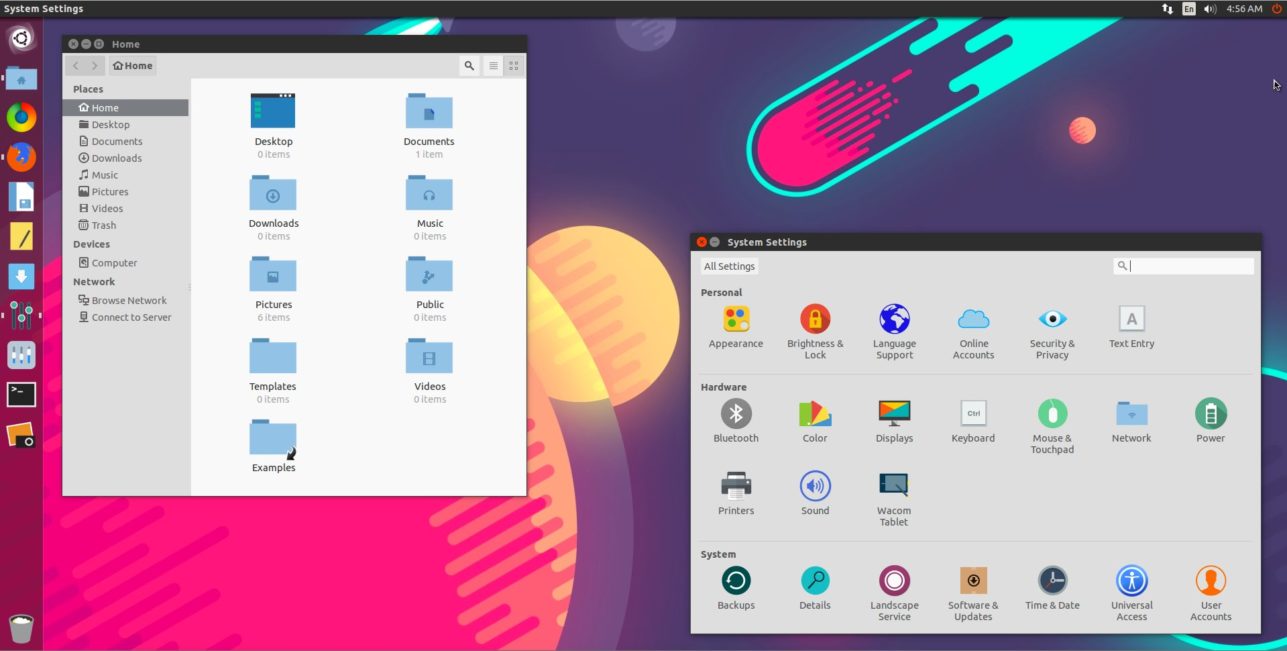Настройка брандмауэра iptables может быть затруднена для начинающих пользователей Linux. Ubuntu сделал это немного легче. UFW, это несложный брандмауэр, который является интерфейсом для iptables. Gufw, с другой стороны, является графическим интерфейсом для UFW, и это один из самых простых брандмауэров в мире.
Кстати, ранее мы уже писали о том, какой видеоредактор является лучшим в Linux.
Установка и Настройка gufw Ubuntu 16.04
Как мы уже сказали выше, установка и Настройка gufw Ubuntu 17.04 является очень простой. Чтобы установить Gufw, просто откройте окно терминала и выполните следующую команду.
Sudo apt-get install gufw
Теперь мы можем запустить gufw в Unity Dash.
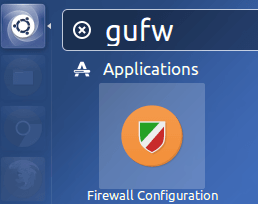
По умолчанию у вас есть 3 разных профиля: общедоступный, офисный и домашний.
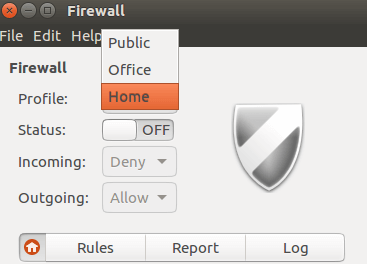
Самая основная настройка для домашнего компьютера — это отказ от всего входящего трафика и разрешение всего исходящего трафика. Вы сможете путешествовать по Интернету. Чтобы достичь этого, вам просто нужно переключить статус с «на» на «включено».
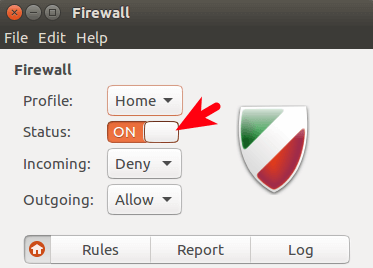
Чтобы добавить собственные правила брандмауэра, перейдите на вкладку «Правила», затем нажмите знак «плюс». (Вам нужно переключить статус, чтобы добавить свои собственные правила).
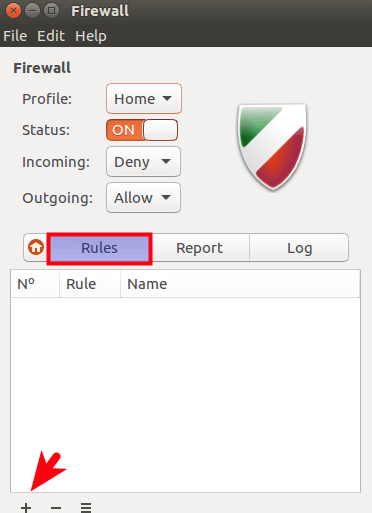
Вы можете добавить правило брандмауэра для определенного приложения, такого как 0 A.D. или протокол, такой как SSH.
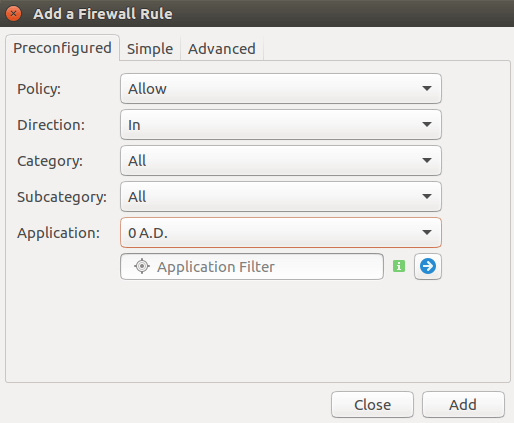
Предположим, вы хотите отключить регистрацию SSH на своем рабочем столе Ubuntu 16.04, то есть вы не разрешаете другим компьютерам SSH на вашем компьютере Ubuntu, но в то же время вы хотите использовать SSH на другом компьютере с вашего рабочего стола Ubuntu 16.04, все, что вам нужно Do задает политику «Запретить», выберите «В качестве направления», выберите «Сеть в категории», выберите «Службы в подкатегории», выберите «SSH» в приложении и нажмите кнопку «Добавить».
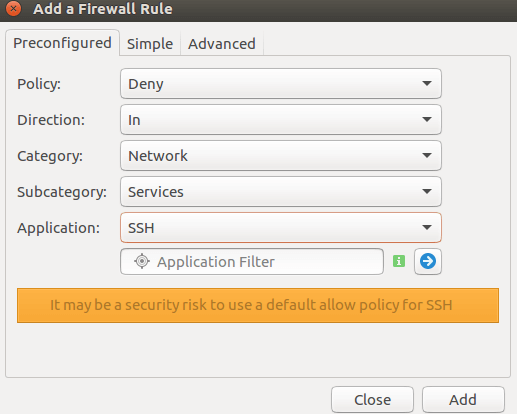
На вкладке «Правила» вы увидите новый брандмауэр.

Если вам нравится играть с командной строкой, вот команда проверить статус ufw.
sudo ufw status
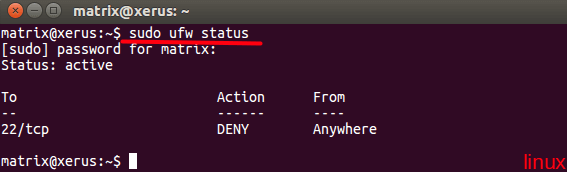
Чтобы включить Gufw при запуске системы, введите следующую команду:
sudo ufw enable

В чем разница между Deny и Reject
В Gufw вы увидите 4 политики: разрешить, отклонить, отклонить и ограничить.
- Разрешить принимать пакеты для прохождения брандмауэра.
- Отказ запретит трафик.
- Политика отклонения запретит трафик и отправит пакет на исходный компьютер, чтобы он знал, что трафик отклонен.
- Политика ограничения ограничивает трафик, если IP попытался использовать несколько соединений.
- Чтобы добавить дополнительные профили, выберите «Редактировать»> «Настройки» и нажмите кнопку «плюс».
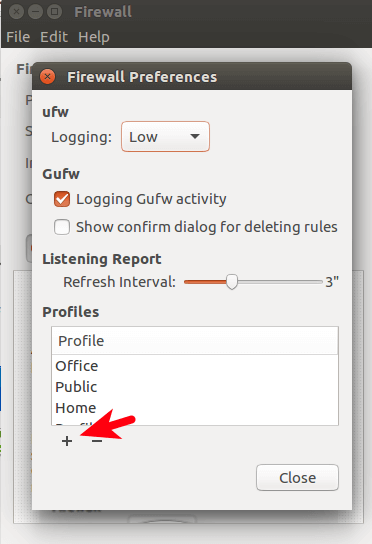
Должен ли я использовать Gufw на моем домашнем компьютере?
Если ваш домашний компьютер подключается к Интернету через широкополосный маршрутизатор, который включает встроенный брандмауэр, вам не нужен другой брандмауэр, работающий на вашем компьютере.
Если, однако, у вас нет маршрутизатора в вашем доме, и ваш компьютер подключается к Интернету через DSL-модем или кабельный модем, тогда установка и настройка Gufw на вашем компьютере является хорошим выбором.
В общественных местах, таких как офис, гостиница или рестораны, где ваш компьютер подключен к общественному Wi-fi, ваш компьютер, скорее всего, подвергнется нападению со стороны злоумышленников. Вы определенно хотите, чтобы на вашем компьютере был установлен Gufw.
Настройка gufw Ubuntu очень быстрая. Главное разобраться в главных функциях программы. И справится даже новичок.
Если у Вас остались вопросы по теме «Настройка gufw Ubuntu 17.04» — пишите об этом в комментариях.